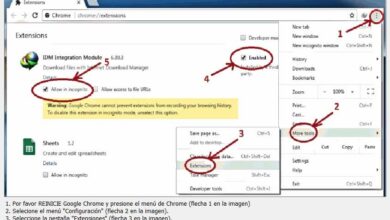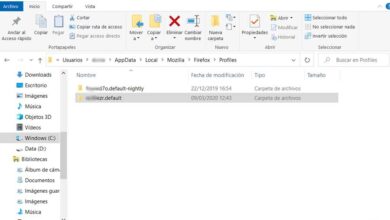Comment mettre à jour automatiquement tous les liens ou liens dans Word

Une grande partie des programmes qui vivent sur votre ordinateur est responsable de votre capacité à vous conformer aux activités éducatives et professionnelles dans les délais prescrits. Pour chaque activité ou tâche, il existe des logiciels spécialisés qui, grâce à ses fonctions et outils, vous facilitent la vie . L’un d’eux est la fonction de mise à jour automatique de tous les liens ou liens dans Word.
Les programmes de bureautique tels que Microsoft Word ou Excel en sont un exemple. Microsoft Office est l’un des progiciels de bureautique avec le plus grand nombre d’installations sur des ordinateurs dans le monde.
Aujourd’hui, ils sont même présents sur les appareils mobiles tels que Smartphone et Tablette afin que vous ayez leurs outils où que vous soyez.
Utilisation de Microsoft Word

Sans aucun doute, son interface simple et son avancée en termes d’outils et de fonctionnalités, l’ont vissé dans cette première position qu’il est très difficile pour tout autre programme d’occuper dans un avenir immédiat.
Différents éléments dans le même document
L’une des fonctionnalités les plus pertinentes de ce traitement de texte pour votre ordinateur et d’autres types d’appareils mobiles est la possibilité de prendre en charge différents types d’éléments: images, vidéos, formes, cellules, entre autres.
De cette manière, Microsoft Word garantit que le document que vous structurez est aussi complet que possible. C’est pourquoi il est d’une importance vitale d’apprendre à manipuler toutes les ressources disponibles.
Références dans Word
Les références sont l’un des éléments les plus importants de tout document Microsoft Word . Ce sont des liens, des signets et tout autre type d’éléments qui se trouvent dans le fichier et qui vous dirigent vers une section du document, vers un autre document ou vers une plate-forme Web . De plus, comme ils peuvent être insérés, les références ou les hyperliens peuvent également être supprimés .
Changements constants
La chose normale à propos de ces éléments est que, lorsque vous effectuez une modification, vous devez le faire manuellement chaque fois que vous entrez votre document. Bien sûr, il serait beaucoup plus facile pour Word de le faire automatiquement pour vous.
C’est précisément ce que vous allez apprendre à faire cette fois en suivant une série d’instructions simples afin que lorsque vous insérez vos références ou liens, Word met automatiquement à jour les liens . Tout cela grâce aux fonctions qu’il utilise dans son interface.
Mettez à jour les liens dans votre document facilement et rapidement
Une fois que vous avez terminé avec le contenu qui fait partie de votre document et que vous avez établi toutes les références et tous les liens dont vous avez besoin dans le texte, il est temps d’explorer les options qui vous permettront d’ effectuer les mises à jour des références automatiquement .
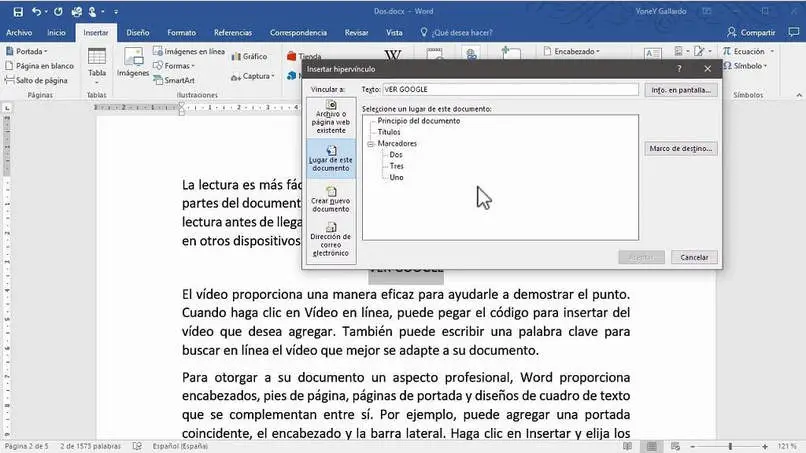
- Tout d’abord, vous devez cliquer sur l’onglet «Fichier» situé dans la partie supérieure gauche de votre écran. Cela entraînera le déplacement de Word vers le panneau d’informations de votre fichier.
- Sur votre gauche, vous verrez une liste d’outils avec différents types de fonctions. Vous allez localiser et cliquer sur celui qui correspond à «Options».
- Une nouvelle fenêtre s’ouvrira sur vos écrans, où vous apprécierez justement un grand nombre d’options.
- Cliquez sur la section «Avancé» .
- Faites défiler le grand nombre de fonctions Microsoft Word, jusqu’à ce que vous atteigniez la section «Général».
- Cette section vous montrera un nombre intéressant de cases à cocher ou à décocher.
- Localisez et cochez la case correspondant à «Mettre à jour les liens automatiques à l’ouverture» .
- Cliquez sur «OK» pour terminer l’opération.
Un processus rapide, pratique et facile à réaliser
En vous conformant à chacune des instructions qui ont été indiquées dans cet article, vous aurez l’assurance que les références et les liens ajoutés à votre document seront automatiquement mis à jour dans le document à chaque fois que vous saisirez son contenu.
Vous n’avez plus à vous soucier de perdre du temps à effectuer cette procédure manuellement. Sachant cela, qu’attendez-vous pour réaliser cette opération facile? Commencez à profiter de cet avantage et des autres avantages offerts par les fonctions et les outils que Microsoft Word a à votre disposition. Avec eux, il est même possible de lier et de lier facilement un document Word à Excel .